¿Te funciona lento el botón derecho del ratón? Aquí tienes la solución

Uno de los usos principales del botón derecho de nuestro ratón es para abrir el menú contextual. Este menú nos permite acceder rápidamente a una serie de opciones y funciones según el elemento que hayamos seleccionado. En un programa como Photoshop, por ejemplo, podemos acceder a una serie de funciones rápidas para editar. En Windows, por otro lado, abriremos el menú desde el que podemos copiar, pegar, abrir en una aplicación o ver la ventana de propiedades del archivo o carpeta. El menú contextual se abre siempre en un instante, sin embargo, hay usuario de Windows 10 que experimentan retrasos de hasta 4 segundos al hacer clic con el botón derecho del ratón sobre cualquier lugar.
Aunque han pasado ya 5 años desde que los usuarios empezaron a experimentar y reportar este problema, aún no se sabe exactamente qué lo causa. Y por ello tampoco se ha lanzado un parche que solucione y corrija este problema.
Se cree que el problema viene a raíz de unos elementos de terceros introducidos en las versiones modernas de los drivers gráficos de NVIDIA e Intel. De todas formas, aunque no hay una solución definitiva, sí hay un pequeño truco que nos ayuda a solucionar este problema y hacer que el menú contextual se abra al momento cuando hacemos clic con el botón derecho en cualquier lugar.
Cómo solucionar la lentitud del menú del botón derecho
Si estamos afectados por este problema, lo único que debemos hacer es modificar un pequeño parámetro en el registro de Windows. Para ello, lo que haremos será ejecutar el comando «regedit» desde Cortana o la ventana «Ejecutar» de nuestro Windows 10 (atajo de teclado Win + R) y nos desplazamos hasta la siguiente ruta:
HKEY_CLASSES_ROOT\Directory\Background\shellex\ContextMenuHandlers
Debajo de esta carpeta (o Clave de registro) podemos encontrar otras claves (otras carpetas).
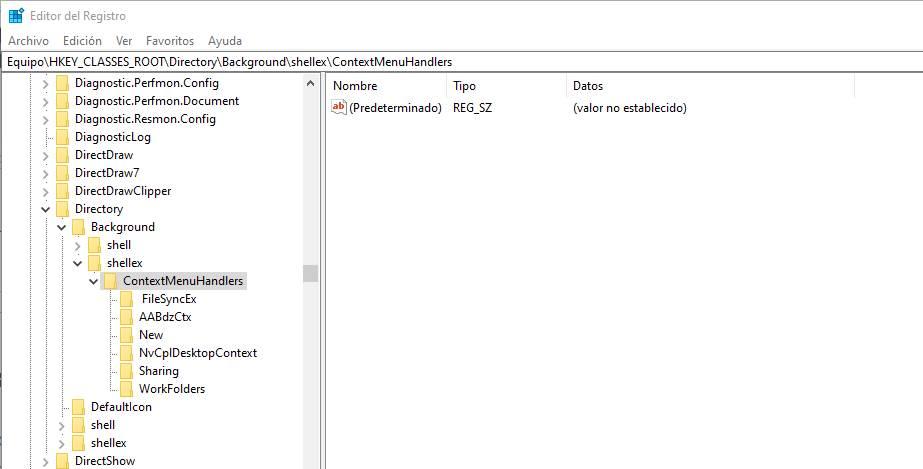
Si tenemos una tarjeta gráfica Intel, las dos entradas que debemos eliminar son «igfxcui» y «igfxDTCM». Si por el contrario tenemos una tarjeta gráfica NVIDIA (como en la captura anterior), la entrada que debemos eliminar es la que se llama «NvCplDesktopContext».
Una vez eliminadas las carpetas del registro que correspondan según nuestra tarjeta gráfica, ya solo nos queda reiniciar el ordenador y listo. Cuando vuelva a encender veremos que el menú contextual de Windows se abre al instante cuando hacemos clic con el botón derecho en cualquier parte.
Comprueba que no es problema del ratón ni de la configuración de Windows 10
En caso de que después de eliminar las correspondientes entradas del menú inicio el menú contextual sigue funcionando lento, o simplemente no funciona, debemos probar otra serie de solucionar para intentar hacer que este vuelva a funcionar con normalidad.
Para descartar que sea problema de software o del propio ratón que se pueda haber roto, abriremos el menú de Configuración de Windows y nos desplazamos hasta el apartado «Dispositivos > Mouse».
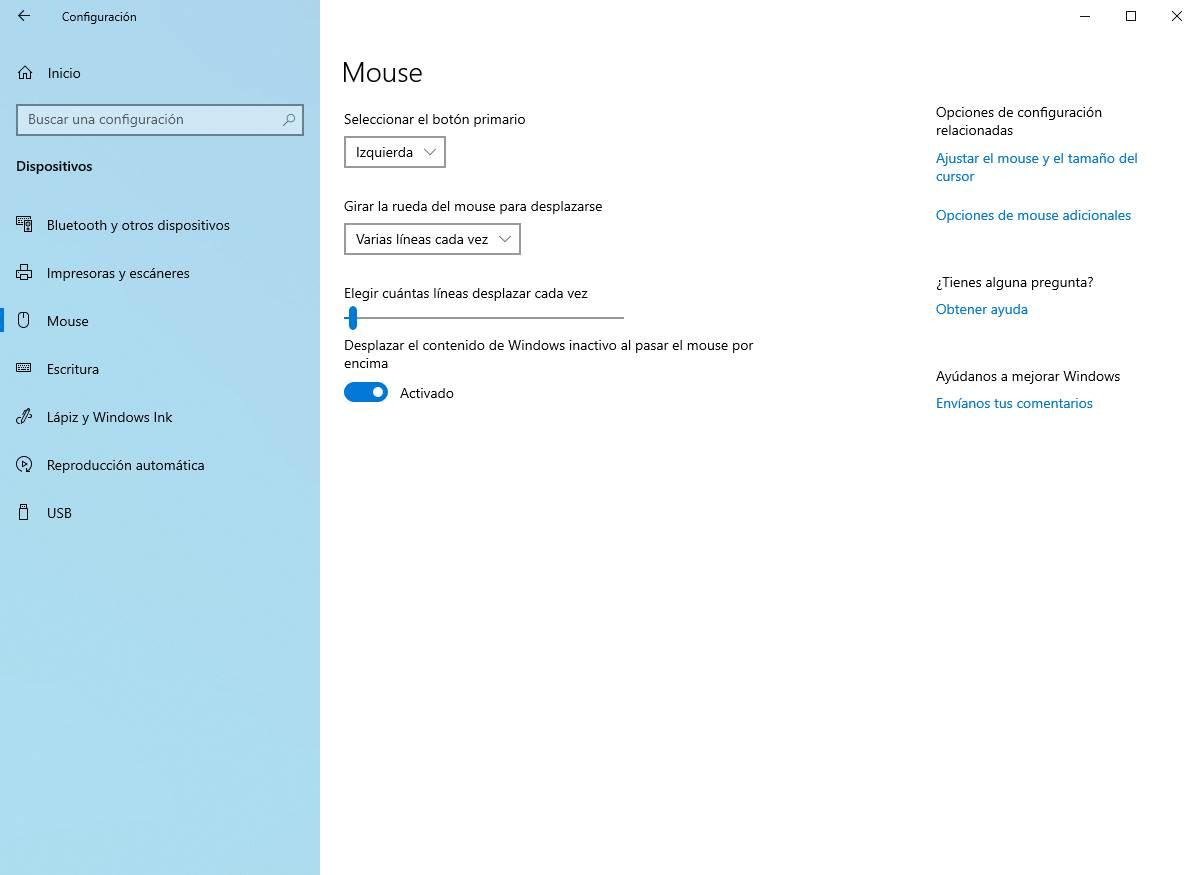
Aquí nos encontraremos con una opción llamada «Seleccionar el botón primario». Lo que debemos hacer es cambiar esta opción para que el botón primario sea el derecho. De esta manera, el botón secundario será el izquierdo y, al hacer clic con él, debería abrirse el menú contextual.
Si este menú ahora se abre bien, es posible que el botón derecho de nuestro ratón esté roto. Podemos probar con otro ratón para ver si ahora funciona bien.
Si al abrir el menú contextual con el botón izquierdo sigue abriéndose lento, entonces debemos probar otras soluciones. Por ejemplo, limpiar este menú contextual de elementos innecesarios.
Elimina elementos del menú contextual para que se abra más rápido
Una de las razones por las que el menú contextual de Windows puede tardar mucho en abrirse es porque tenemos muchos elementos copiados en este menú. En ese caso, podemos utilizar la aplicación ShellExView para eliminar todos aquellos elementos que no utilicemos, no necesitemos o simplemente no queremos que estén en el menú contextual de Windows.
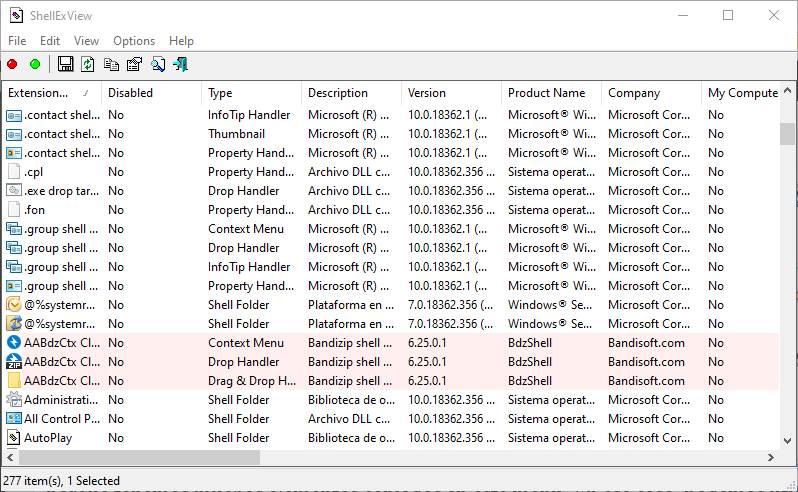
Esta aplicación, como podemos ver, nos mostrará todos los elementos que tenemos en el menú contextual de Windows. Todas las entradas están organizadas según su tipo, ya que no aparecen las mismas entradas al hacer clic derecho sobre una carpeta que al hacerlo sobre un MP3.
Con el botón derecho podemos desactivar fácilmente todos los que no queramos que aparezcan. Una buena limpieza de este menú contextual nos ayudará a que se abra más rápido este menú y, además, sea mucho más intuitivo.
El artículo ¿Te funciona lento el botón derecho del ratón? Aquí tienes la solución se publicó en SoftZone.
Fuente: SoftZone https://ift.tt/2LWC53J Autor: Rubén Velasco
.png)
